Các bạn đã bao giờ từng nghĩ tới việc làm thế nào để mở nhiều tab mà không làm chậm máy tính chưa? nói thì hơi khó tin nhưng mình chắc chắn với bạn rằng sau khi đọc xong bài viết này bạn sẽ áp dụng ngay bởi vì nó quá hay và quá hữu ích (°⌣°)
Giới thiệu Great Suspender
Great Suspender là một tiện ích nhỏ, miễn phí và cực kỳ hữu ích trên Google Chrome. Tiện ích này được rất nhiều người tin dùng, tính tới thời điểm mình viết bài này thì nó đã có gần 900.000 người sử dụng và gần 2k đánh giá xếp hạng với 4.5/ 5 sao. Hơn nữa mình cũng đã test qua rồi và cảm thấy rất hài lòng với tiện ích này nên các bạn hoàn toàn yên tâm khi sử dụng.
Đọc thêm:
Lý do thì quá rõ rằng rồi, nó giúp bạn mở được nhiều tab hơn, bớt chiếm dụng ram hơn. Mình lấy ví dụ với máy tính cấu hình core i5, ram 4GB bạn mở được 50 tab trình duyệt thì sau khi sử dụng tiện ích này bạn có thể mở được gấp đôi hoặc thậm chí là gấp 3 lần con số đó.
Nguyên lý hoạt động: Đến đây mình tin rằng nhiều bạn vẫn mơ hồ lắm, mình giải thích thế này cho dễ hiểu nhé: Bình thường, khi bạn mở các tab trình duyệt web thì nó sẽ luôn chạy ngầm, kể cả khi bạn không sử dụng tab đó thì nó vẫn hoạt động và dung lượng RAM bị chiếm dụng sẽ tăng dần theo thời gian. Còn trong trường hợp như bạn sử dụng tiện ích Great Suspender thì các tab sau một khoảng thời gian X (thời gian này bạn có thể thiết lập được) thì nó sẽ tự động đưa tab đó về chế độ ngủ. Và đương nhiên là tab đó sẽ trở nên ” vô hại “, chiếm rất ít RAM của hệ thống => bạn có thể mở được nhiều tab hơn là điều rất dễ hiểu. Thôi, có lẽ vào hướng dẫn cụ thể cho các bạn dễ hình dung hơn (─‿‿─)
Hướng dẫn sử dụng Great Suspender
Note: Hiện tại tiện ích này chỉ sử dụng được trên Google Chrome và Cốc Cốc thôi nhé các bạn.
+ Bước 1: Bạn truy cập vào địa chỉ này > sau đó nhấn vào nút + THÊM VÀO CHROME
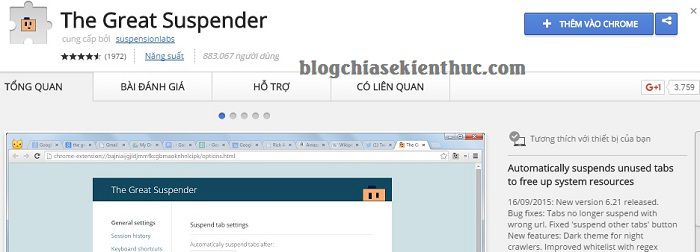
+ Bước 2: Một popup hiện ra, bạn hãy nhấn vào Thêm tiện ích để đồng ý cài đặt.
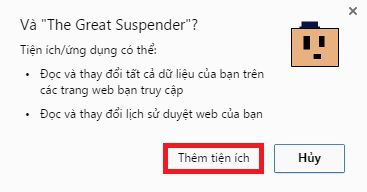
+ Bước 3: Quá trình cài đặt diễn ra rất nhanh chóng, sau khi xong thì nó sẽ xuất hiện một icon mới ở góc bên phải trên cùng của trình duyệt web. Bây giờ bạn hãy nhấn chuột phải vào biểu tượng đó > nhấn vào Tùy chọn hoặc Settings đề được.
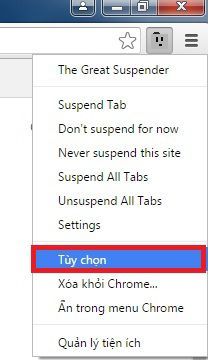
Tại phần ” Automaticcally suspend tabs after “ bạn có thể để thời gian là 5 phút. Mình nghĩ là 5 phút là hợp lý nhất !
Về cơ bản là bạn sẽ không cần phải thiết lập gì nhiều, mình chỉ thiết lập lại thời gian thôi còn đâu để mặc định hết. Còn bạn nếu muốn sử dụng thêm tính năng gì thì có thể lựa chọn là nhấn Save để lưu lại.
Tips: Bạn có thể nhấn vào Keyboard shortcuts để xem các phím tắt, bạn có thể sử dụng phím tắt này trong quá trình sử dụng cho tiện và đỡ mất thời gian.
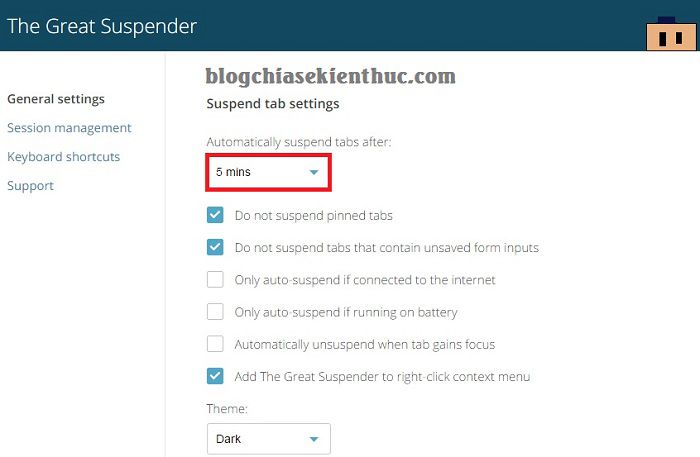
+ Bước 4: Bây giờ chúng ta sẽ test thử xem nó hoạt động thế nào nhé. Bạn hãy mở một vài tab, sau đó truy cập vào một trang web bất kỳ, ví dụ như blogchiasekienthuc.com chẳng hạn. Giờ mình sẽ đưa tab này về chế độ Subspend ngay lập tức bằng cách nhấn tổ hợp phím Ctrl + Shift + S hoặc là nhấn chuột phải vào biểu tượng icon của Great Suspender và chọn Subspend Tab. Hoặc nếu không bạn cứ để 5 phút là chế độ Subspend tab sẽ tự động được kích hoạt.
Đây là hình ảnh trang web đang ở chế độ Subspend hay nói dễ hiểu là chế độ tab ” ngủ “. Muốn cho tab hoạt động trở lại thì bạn chỉ cần nhấn chuột vào vị trí bất kỳ của trang web, hoặc sử dụng tổ hợp phím Ctrl + Shift + U là xong.
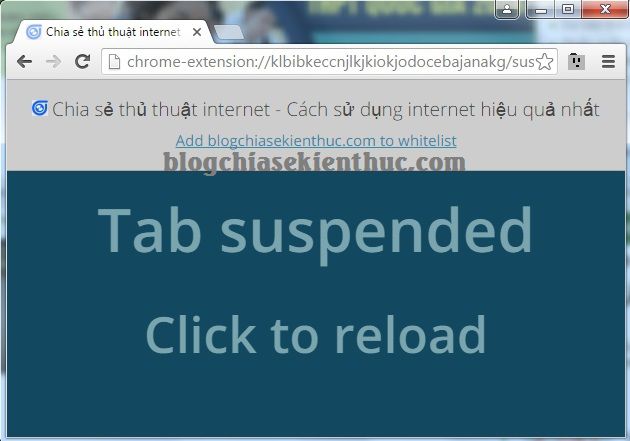
Tips: Nếu như bạn muốn thiết lập một trang web nào đó để không cho nó áp dụng chế độ Subspend, tức là chế độ ngủ thì bạn hãy thêm nó vào danh sách trắng (Whitelist).
Great Suspender có thực sự hiệu quả không ?
Để xem nó có thực sự hiệu quả không thì chúng ta phải test thực tế thì mình biết được, mình đã test và đảm bảo với các bạn là nó sẽ tiết kiệm được rất nhiều RAM khi sử dụng nhiều tab trình duyệt.
– Kết quả 1: Đây là hình ảnh lúc ta sử dụng Great Suspender, cả 4 tab đã được đưa về chế độ ngủ.
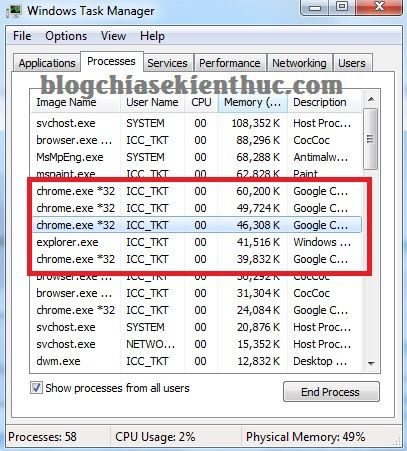
– Kết quả 2: Không sử dụng Great Suspender, Ram chiếm dụng nhiều hơn và nó vẫn đang tiếp tục tăng. Càng để lâu thì RAM sẽ càng lên cao.
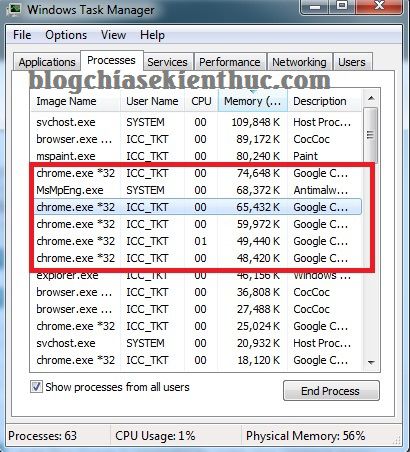
Lời kết
Mặc dù là một tiện ích nhỏ nhưng những gì nó làm được cho máy tính của các bạn thì không hề nhỏ chút nào. Đây chính là cách tối ưu máy tính, tăng hiệu suất hoạt động của máy tính chứ tìm đâu xa nữa, đâu cần phải tìm những phần mềm tối ưu vô nghĩa kia làm gì nhỉ ? Hi vọng với bài hướng dẫn mở nhiều tab trình duyệt web không gây chậm máy tính này sẽ hữu ích với các bạn.
Chúc thành công !
Giới thiệu Great Suspender
Great Suspender là một tiện ích nhỏ, miễn phí và cực kỳ hữu ích trên Google Chrome. Tiện ích này được rất nhiều người tin dùng, tính tới thời điểm mình viết bài này thì nó đã có gần 900.000 người sử dụng và gần 2k đánh giá xếp hạng với 4.5/ 5 sao. Hơn nữa mình cũng đã test qua rồi và cảm thấy rất hài lòng với tiện ích này nên các bạn hoàn toàn yên tâm khi sử dụng.
Đọc thêm:
- Cách đánh số thứ tự các Tab trên trình duyệt web
- Nên tắt máy tính như thế nào? shutdown, sleep hay Hibernate?
Lý do thì quá rõ rằng rồi, nó giúp bạn mở được nhiều tab hơn, bớt chiếm dụng ram hơn. Mình lấy ví dụ với máy tính cấu hình core i5, ram 4GB bạn mở được 50 tab trình duyệt thì sau khi sử dụng tiện ích này bạn có thể mở được gấp đôi hoặc thậm chí là gấp 3 lần con số đó.
Nguyên lý hoạt động: Đến đây mình tin rằng nhiều bạn vẫn mơ hồ lắm, mình giải thích thế này cho dễ hiểu nhé: Bình thường, khi bạn mở các tab trình duyệt web thì nó sẽ luôn chạy ngầm, kể cả khi bạn không sử dụng tab đó thì nó vẫn hoạt động và dung lượng RAM bị chiếm dụng sẽ tăng dần theo thời gian. Còn trong trường hợp như bạn sử dụng tiện ích Great Suspender thì các tab sau một khoảng thời gian X (thời gian này bạn có thể thiết lập được) thì nó sẽ tự động đưa tab đó về chế độ ngủ. Và đương nhiên là tab đó sẽ trở nên ” vô hại “, chiếm rất ít RAM của hệ thống => bạn có thể mở được nhiều tab hơn là điều rất dễ hiểu. Thôi, có lẽ vào hướng dẫn cụ thể cho các bạn dễ hình dung hơn (─‿‿─)
Hướng dẫn sử dụng Great Suspender
Note: Hiện tại tiện ích này chỉ sử dụng được trên Google Chrome và Cốc Cốc thôi nhé các bạn.
+ Bước 1: Bạn truy cập vào địa chỉ này > sau đó nhấn vào nút + THÊM VÀO CHROME
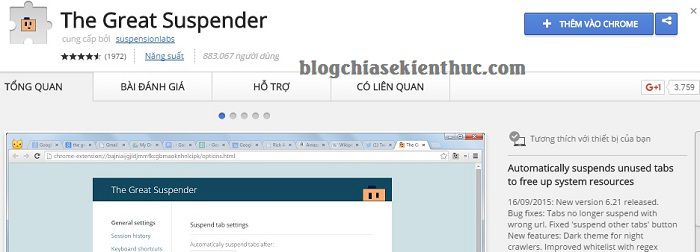
+ Bước 2: Một popup hiện ra, bạn hãy nhấn vào Thêm tiện ích để đồng ý cài đặt.
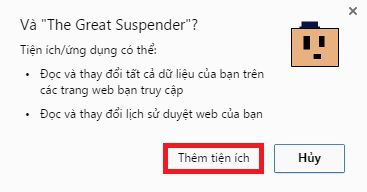
+ Bước 3: Quá trình cài đặt diễn ra rất nhanh chóng, sau khi xong thì nó sẽ xuất hiện một icon mới ở góc bên phải trên cùng của trình duyệt web. Bây giờ bạn hãy nhấn chuột phải vào biểu tượng đó > nhấn vào Tùy chọn hoặc Settings đề được.
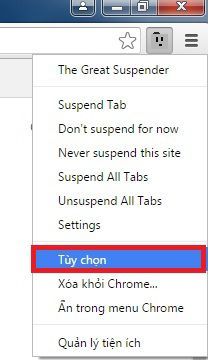
Tại phần ” Automaticcally suspend tabs after “ bạn có thể để thời gian là 5 phút. Mình nghĩ là 5 phút là hợp lý nhất !
Về cơ bản là bạn sẽ không cần phải thiết lập gì nhiều, mình chỉ thiết lập lại thời gian thôi còn đâu để mặc định hết. Còn bạn nếu muốn sử dụng thêm tính năng gì thì có thể lựa chọn là nhấn Save để lưu lại.
Tips: Bạn có thể nhấn vào Keyboard shortcuts để xem các phím tắt, bạn có thể sử dụng phím tắt này trong quá trình sử dụng cho tiện và đỡ mất thời gian.
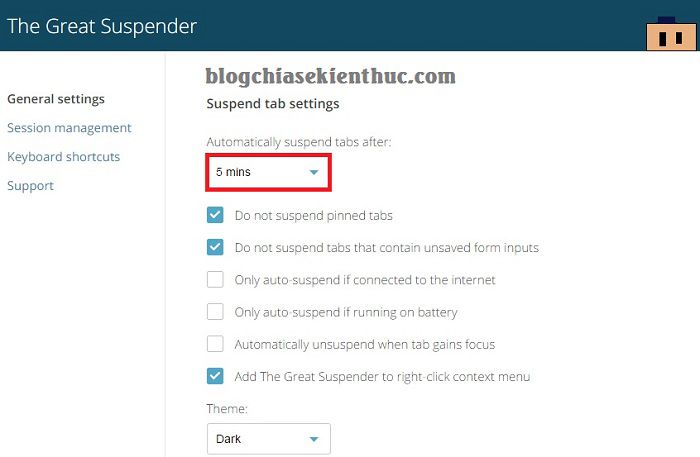
+ Bước 4: Bây giờ chúng ta sẽ test thử xem nó hoạt động thế nào nhé. Bạn hãy mở một vài tab, sau đó truy cập vào một trang web bất kỳ, ví dụ như blogchiasekienthuc.com chẳng hạn. Giờ mình sẽ đưa tab này về chế độ Subspend ngay lập tức bằng cách nhấn tổ hợp phím Ctrl + Shift + S hoặc là nhấn chuột phải vào biểu tượng icon của Great Suspender và chọn Subspend Tab. Hoặc nếu không bạn cứ để 5 phút là chế độ Subspend tab sẽ tự động được kích hoạt.
Đây là hình ảnh trang web đang ở chế độ Subspend hay nói dễ hiểu là chế độ tab ” ngủ “. Muốn cho tab hoạt động trở lại thì bạn chỉ cần nhấn chuột vào vị trí bất kỳ của trang web, hoặc sử dụng tổ hợp phím Ctrl + Shift + U là xong.
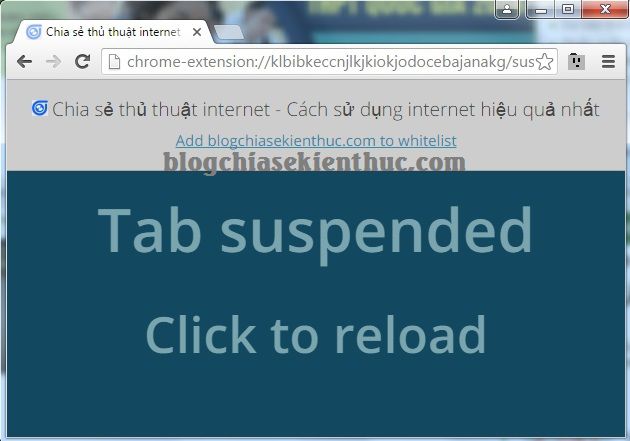
Tips: Nếu như bạn muốn thiết lập một trang web nào đó để không cho nó áp dụng chế độ Subspend, tức là chế độ ngủ thì bạn hãy thêm nó vào danh sách trắng (Whitelist).
Great Suspender có thực sự hiệu quả không ?
Để xem nó có thực sự hiệu quả không thì chúng ta phải test thực tế thì mình biết được, mình đã test và đảm bảo với các bạn là nó sẽ tiết kiệm được rất nhiều RAM khi sử dụng nhiều tab trình duyệt.
– Kết quả 1: Đây là hình ảnh lúc ta sử dụng Great Suspender, cả 4 tab đã được đưa về chế độ ngủ.
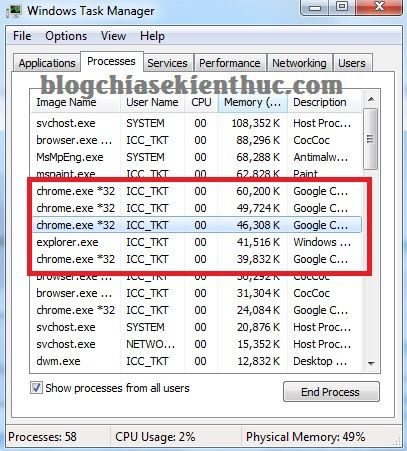
– Kết quả 2: Không sử dụng Great Suspender, Ram chiếm dụng nhiều hơn và nó vẫn đang tiếp tục tăng. Càng để lâu thì RAM sẽ càng lên cao.
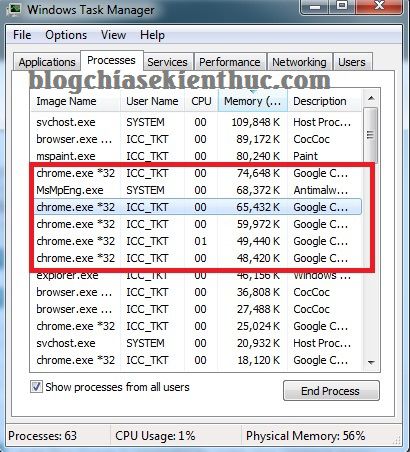
Lời kết
Mặc dù là một tiện ích nhỏ nhưng những gì nó làm được cho máy tính của các bạn thì không hề nhỏ chút nào. Đây chính là cách tối ưu máy tính, tăng hiệu suất hoạt động của máy tính chứ tìm đâu xa nữa, đâu cần phải tìm những phần mềm tối ưu vô nghĩa kia làm gì nhỉ ? Hi vọng với bài hướng dẫn mở nhiều tab trình duyệt web không gây chậm máy tính này sẽ hữu ích với các bạn.
Chúc thành công !
Kiên Nguyễn – Blogchiasekienthuc.com


